簡介
本檔案介紹邊界閘道通訊協定(BGP)的選項,用於在多個路徑通向同一目的地時操縱路徑選取。
採用元件
本文中的資訊是根據特定實驗室環境內的裝置所建立。文中使用到的所有裝置皆從已清除(預設)的組態來啟動。如果您的網路運作中,請確保您瞭解任何指令可能造成的影響。
設定BGP AS預先設定的路徑
可以使用AS Path Prepend操縱路徑選取。檢視以下檔案,瞭解有關BGP路徑選擇的詳細資訊:
程式
步驟1。按一下Objects,然後按一下Route Map。
步驟2.選擇已分配給需要應用AS路徑字首的BGP對等體的路由對映,或通過點選Add Route Map新增新的路由對映。
步驟3.配置路由對映的名稱,然後按一下Entries部分下的Add。
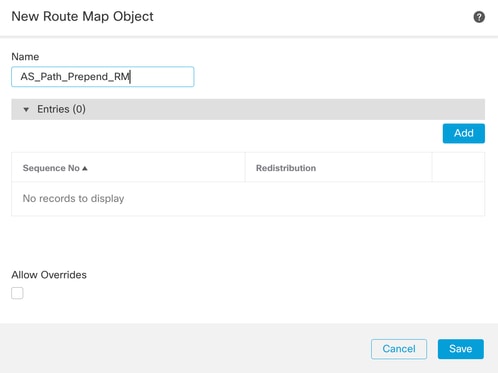
步驟4.至少配置下一個基本設定:

步驟5.(可選)您可以在「匹配類」部分中指定多個變數,如字首清單和訪問清單。
步驟6. 按一下Set Clauses、BGP Clauses、AS Path。根據以下選項配置「預置」選項:
- 預置AS路徑。將您要新增的AS新增到以逗號分隔的路徑中。
- 將最後AS優先於AS路徑。選擇要將最後一個AS新增到AS路徑的次數(最多可以新增10次AS)。
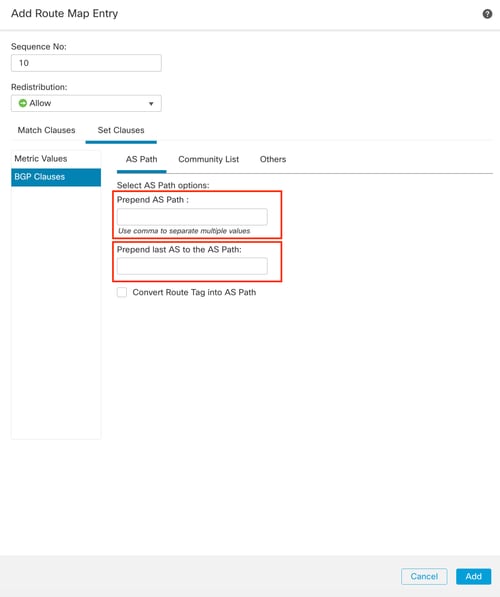
步驟7.按一下Add,然後Save。
步驟8. 按一下Device,然後按一下Device Management,然後選擇要應用AS Path Prepend的裝置。
步驟9.在BGP區段中按一下Routing ,然後按一下IPv4,然後Neighbor。
步驟10.按一下要應用AS路徑前置的Neighbor的編輯圖示,然後在Filtering Routes部分,從Route Map部分的Incoming或Outgoing traffic下拉選單中選擇Route Map。
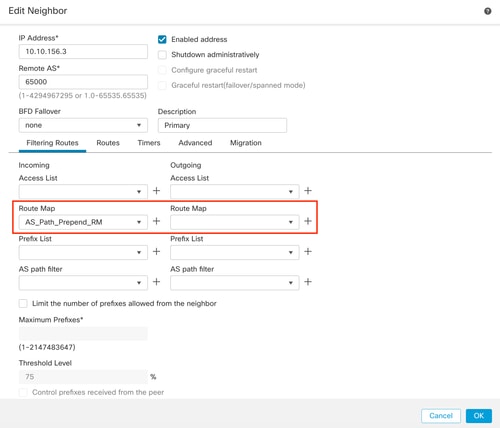
步驟11。按一下OK,然後Save。
設定BGP本機優先順序
您可以使用「本地首選項」(Local Preference)在本地操作路徑選擇。檢視以下檔案,瞭解有關BGP路徑選擇的詳細資訊:
程式
步驟1。按一下Objects,然後按一下Route Map。
步驟2.選擇已分配給必須應用本地首選項的BGP對等體的路由對映,或通過按一下Add Route Map新增新的路由對映。
步驟3.配置路由對映的名稱,然後按一下Entries部分下的Add。
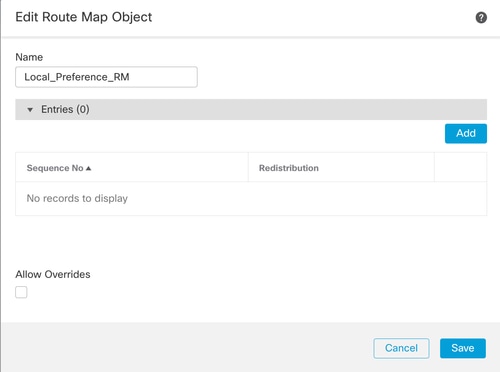
步驟4.至少配置下一個基本設定:
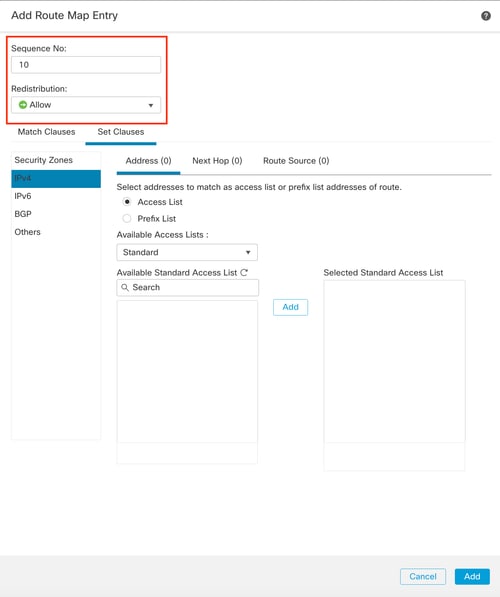
步驟5.(可選)您可以在「匹配類」部分中指定多個變數,如字首清單和訪問清單。
步驟6.按一下Set Clauses,然後按一下BGP Clauses,再按一下Others。在Local Preference部分中配置要應用的本地首選項。
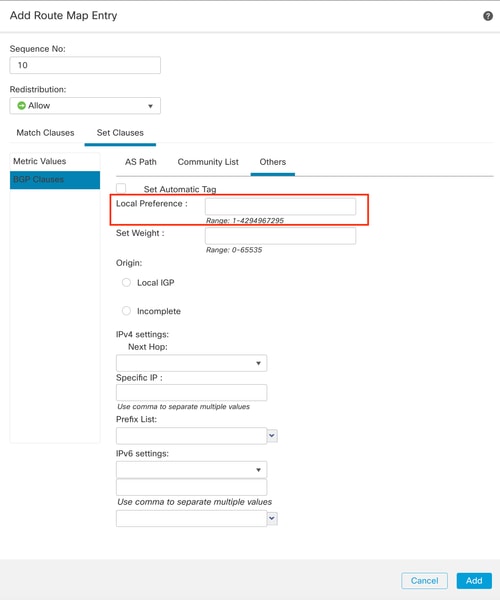
步驟7.按一下Add,然後Save。
步驟8. 按一下Device,然後按一下Device Management,選擇要應用本機優先選項的裝置。
步驟9.在BGP區段中按一下Routing ,然後按一下IPv4,然後Neighbor。
步驟10.按一下要應用AS本地首選項的鄰居的編輯圖示,然後在Filtering Routes部分上,從Route Map部分中Incoming或Outgoing traffic的下拉選單中選擇Route Map。
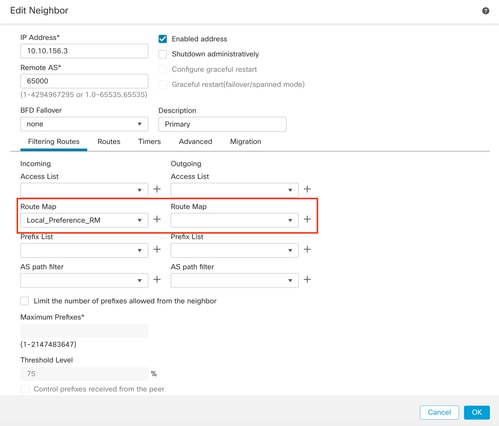
步驟11。按一下OK,然後Save。
配置BGP權重
您可以使用「權重」(Weight)在本地操作路徑選取。檢視以下檔案,瞭解有關BGP路徑選擇的詳細資訊:
程式
步驟1。按一下Objects,然後按一下Route Map。
步驟2.選擇已分配給必須應用本地首選項的BGP對等體的路由對映,或通過按一下Add Route Map新增新的路由對映。
步驟3.配置路由對映的名稱,然後按一下Entries部分下的Add。
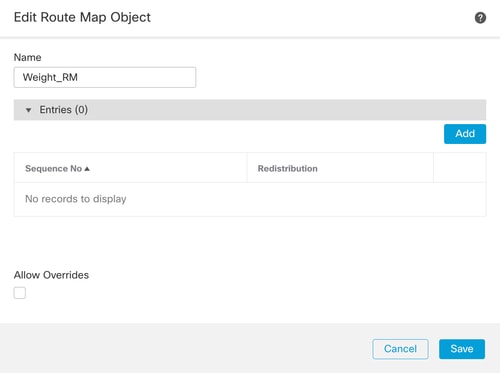
步驟4.至少配置下一個基本設定:
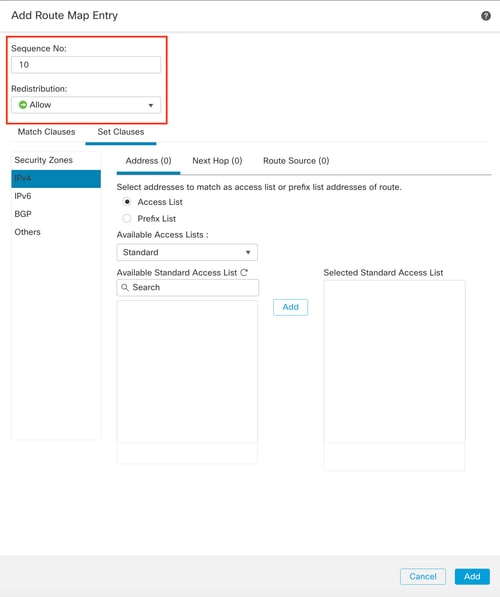
步驟5.(可選)您可以在「匹配類」部分中指定多個變數,如字首清單和訪問清單。
步驟6.按一下Set Clauses,然後按一下BGP Clauses,再按一下Others。在「設定權重」(Set Weight)部分配置要應用的權重。
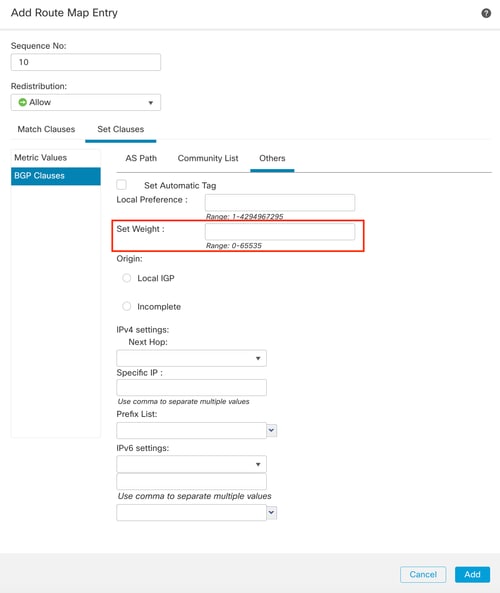
步驟7.按一下Add,然後Save。
步驟8. 按一下Device,然後按一下Device Management,選擇要應用本機優先選項的裝置。
步驟9.在BGP區段中按一下Routing ,然後按一下IPv4,然後Neighbor。
步驟10.按一下要應用權重的Neighbor的編輯圖標,然後在Filtering Routes部分上,從Route Map部分的Incoming或Outgoing traffic下拉選單中選擇Route Map。
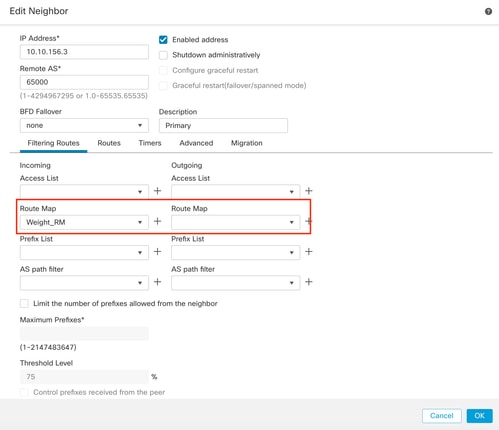
步驟11。按一下OK,然後Save。
BGP AS路徑過濾器
您可以允許或阻止來自特定自治系統的字首。FTD允許您根據正規表示式進行過濾。
有關BGP中正規表示式的詳細資訊,請檢視以下文檔:https://www.cisco.com/c/en/us/support/docs/ip/border-gateway-protocol-bgp/13754-26.html。
程式
步驟1。按一下Objects,然後按一下AS Path
步驟2. 至少設定下一個基本設定:
- 名稱.選擇AS Path對象的編號
- 序列號。在Entries部分下按一下Add,然後根據要執行的操作按一下Allow或Deny。配置要使用的正規表示式,然後按一下Add,然後按一下Save。
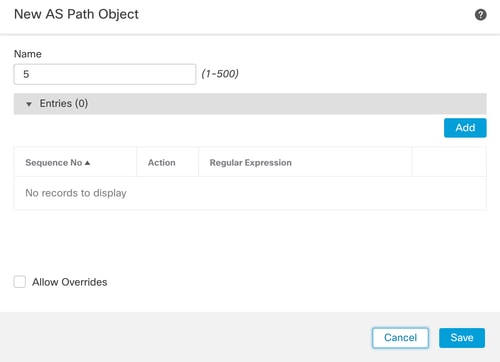
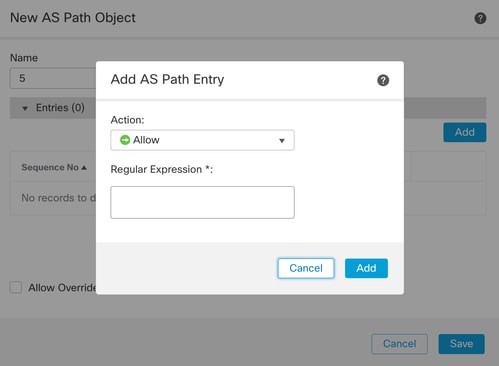
步驟3.(可選)可以直接在對等體上或在路由對映中配置AS路徑對象。如果要直接在對等裝置上配置,請點選要應用As路徑過濾器的鄰居的編輯圖示,然後在Filtering Routes部分,從AS Path Filter部分的Incoming或Outgoing流量的下拉選單中選擇AS路徑對象。
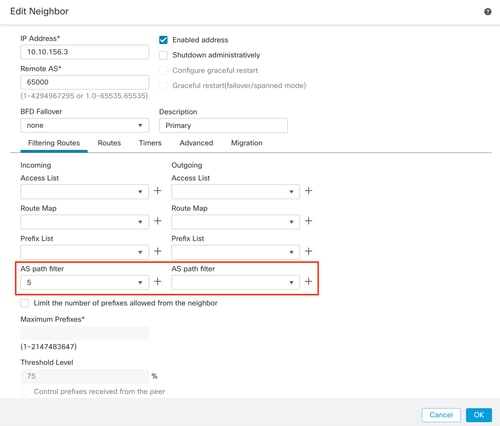
步驟3.單擊Objects,然後點選Route Map。
步驟4.選擇已分配給必須應用路徑過濾器的BGP對等體的路由對映,或通過按一下Add Route Map新增新的路由對映。
步驟5.配置路由對映的名稱,然後點選Entries部分下的Add。
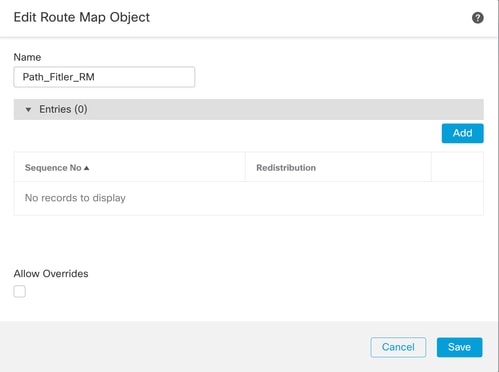
步驟6.至少配置下一個基本設定:
- 序號。選擇序號的編號
- 再分發。選擇Allow(在Sequence No.的步驟2中定義對流量執行的操作)。
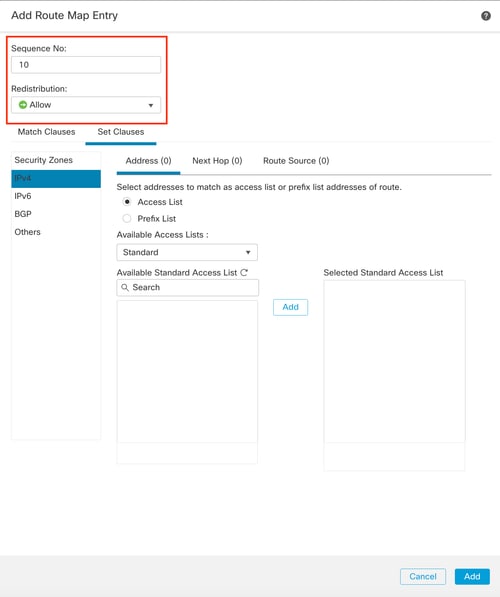
步驟7.依次按一下Match Clauses和BGP,選擇在步驟1中建立的AS Path Object,然後按一下Add。
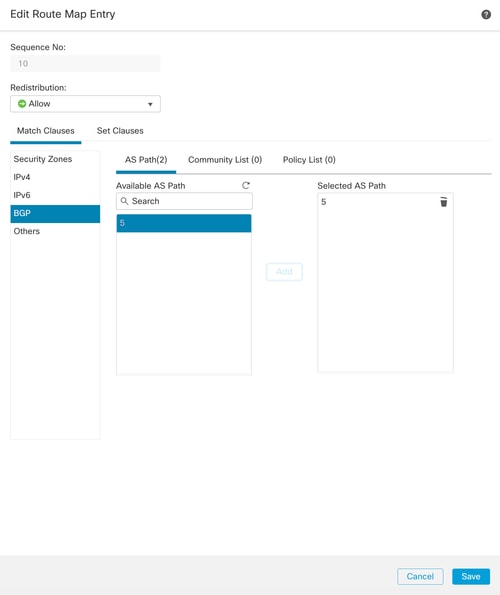
步驟8.按一下Save。
步驟9. 按一下Device,然後按一下Device Management,選擇要應用正規表示式的裝置。
步驟10.在BGP區段中按一下Routing ,然後按一下IPv4,然後Neighbor。
步驟11.按一下要應用As路徑過濾器的鄰居的編輯圖示,然後在Filtering Routes部分上,從Route MapIncoming或Outgoing traffic部分的下拉選單中選擇路由對映。
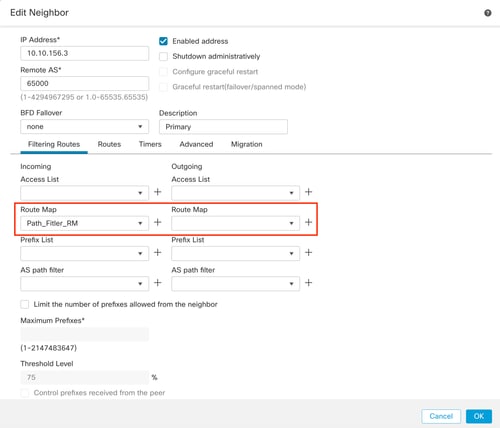
步驟12.按一下OK,然後Save。